9.Nexus6P (Model:H1512)編
Nexus Root Toolkit v2.1.9でroot化できそうなのでやってみた。手持ちのNexus6Pの履歴。
入手日2015年11月09日 ビルド番号:MDA89D Androidバージョン:6.0
更新日2017年12月23日 ビルド番号:OPM1.171019.011 Androidバージョン:8.1.0(OTAにて)
試行錯誤の上であり内容が間違っているかもしれないので参考程度とされたい。
(1)Nexus Root Toolkit(NRT)のダウンロード
参照ページ:Nexus Root Toolkit
から、NRT_v2.1.9.sfx.exeをダウンロードしてWin7機にをインストールした。
このNRT(v2.1.9)だけで、Nexus6Pのブートローダーアンロックとroot化できた。
MD5 (NRT_v2.1.9.sfx.exe) = 53c4072f15343fd545b4676aa5bfd099
(2)Nexus Root Toolkit(NRT)の操作
ANGLER Android 7.0.0 Build NRD90Uを選ぶ。NRD90Tも試したが、NRD90Tは電源ONのAndroidロゴ表示で止まってうまくいかなかった。
(2-1)Unlock
Nexus6P OEMロック解除の設定
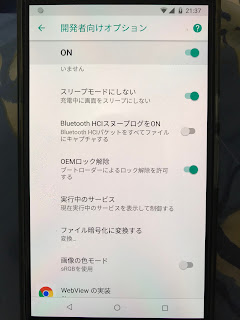
Unlock Bootloaderのところでは、設定>開発者向けオプションに、OEMロック解除(ブートローダによるロック解除を許可する)を指定しておく。
(2-2)Flash Stock + Unroot
Factory Image Downloaderでは、ビルド番号:NRD90Uのもの、
C:\Program Files (x86)\WugFresh Development\Nexus Root Toolkit\data\Factory_Images\ に、
angler-nrd90u-factory-7c9b6a2bというフォルダができて、3.94GBサイズとなった。
手動でのダウンロードは yakju-jdq39-factory-6f07b069.zip というファイル名。
(2-3)FASTBOOT device was not found.
どの場面か記録できてないが、この画面になったときは、DOS窓から
>adb reboot bootloader
でブートローダー画面にした。
(2-4)メインパネルの[Root]ボタンでroot化する
Custom RecoveryにチェックをいれてTWRPも入れる。
TWRPを起動したければ > fastboot boot twrp-3.0.2-2-angler.img
とかすればよいのだろうが、今回は導入した。

TWMPでこんなのが出たが、Keep Read Onlyは選択しなかった。

TWRPのINSTALLで、SuperSU-v2.78-SR1.zipをインストールする。
(3)Root化の確認。

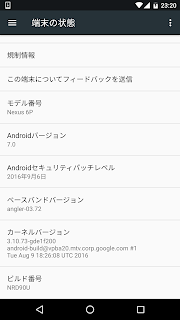
SuperSUアプリの設定画面で、スーパーユーザーが有効です。になってroot化は成功している。
このときの、端末の状態の画面には、Androidバージョン7.0 ビルド番号NRD90Uとなっている。




